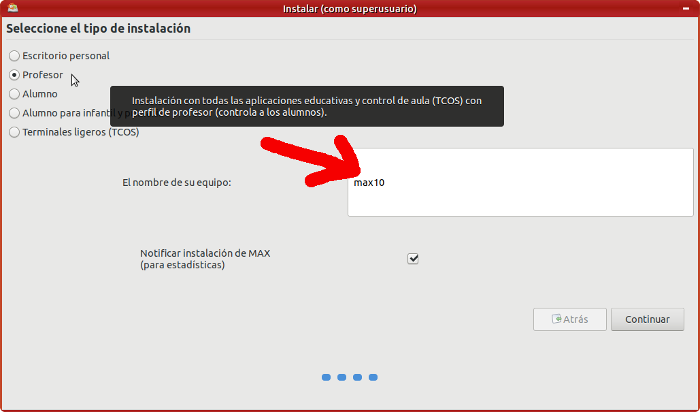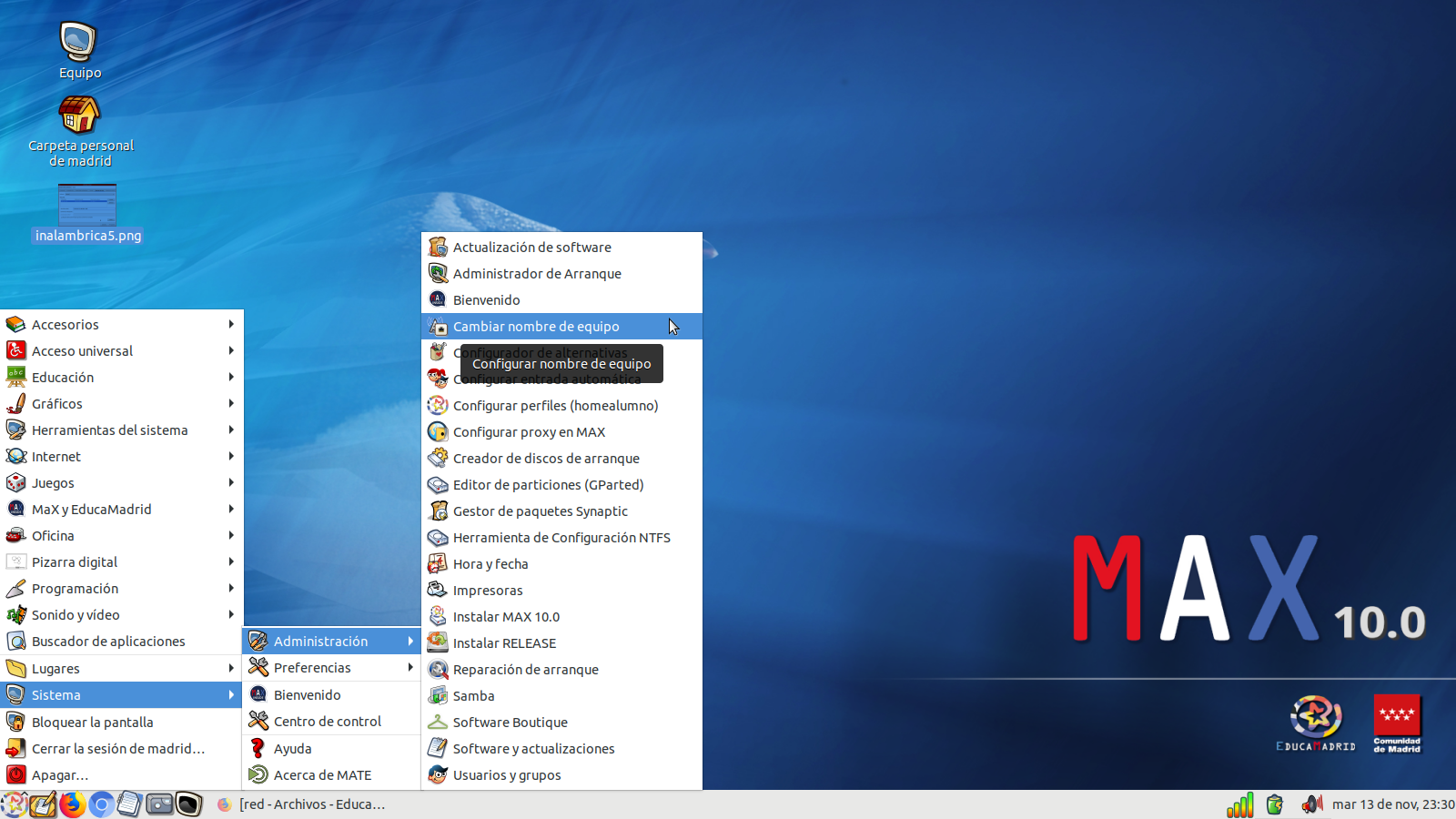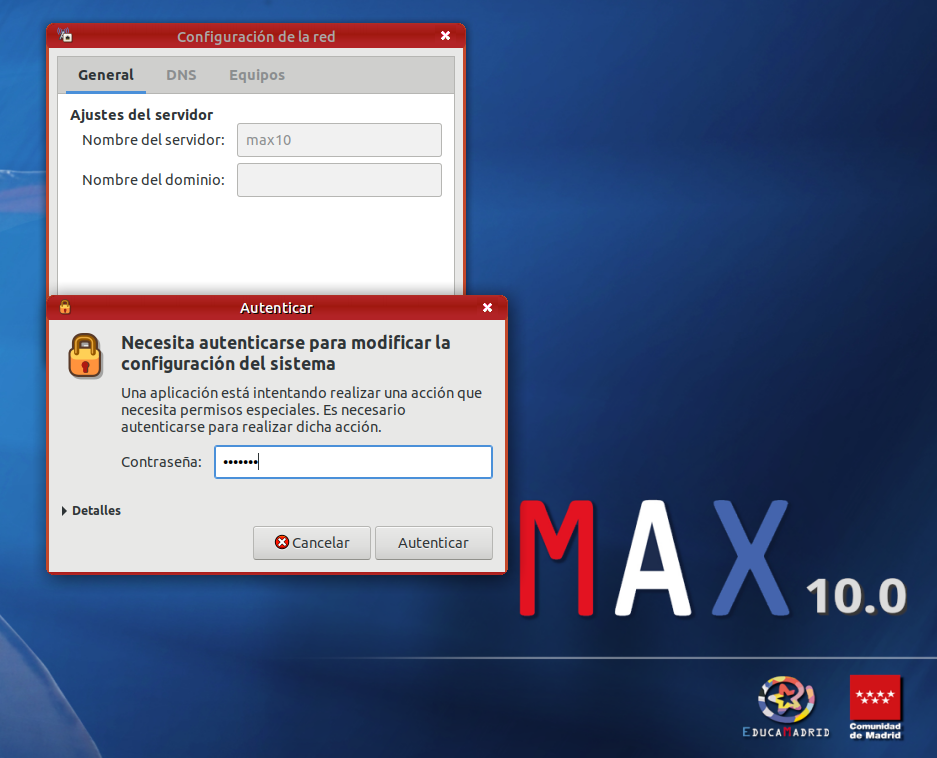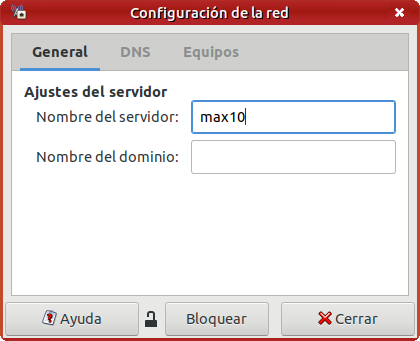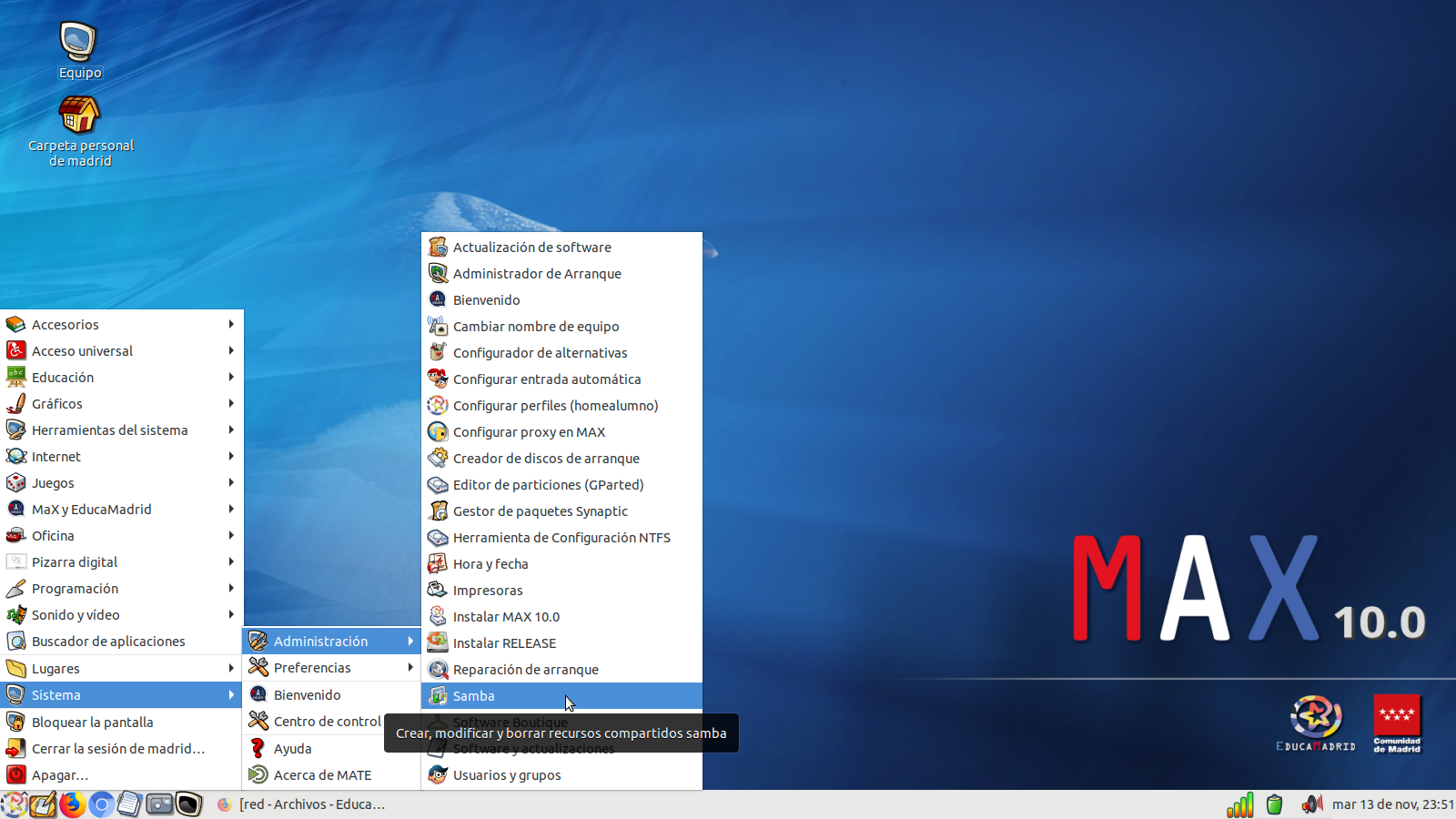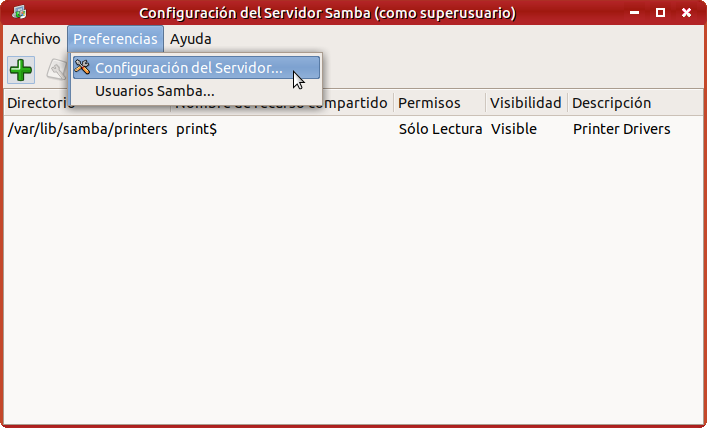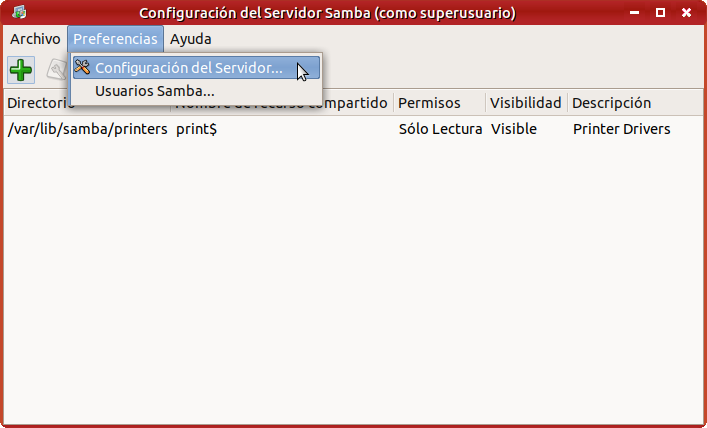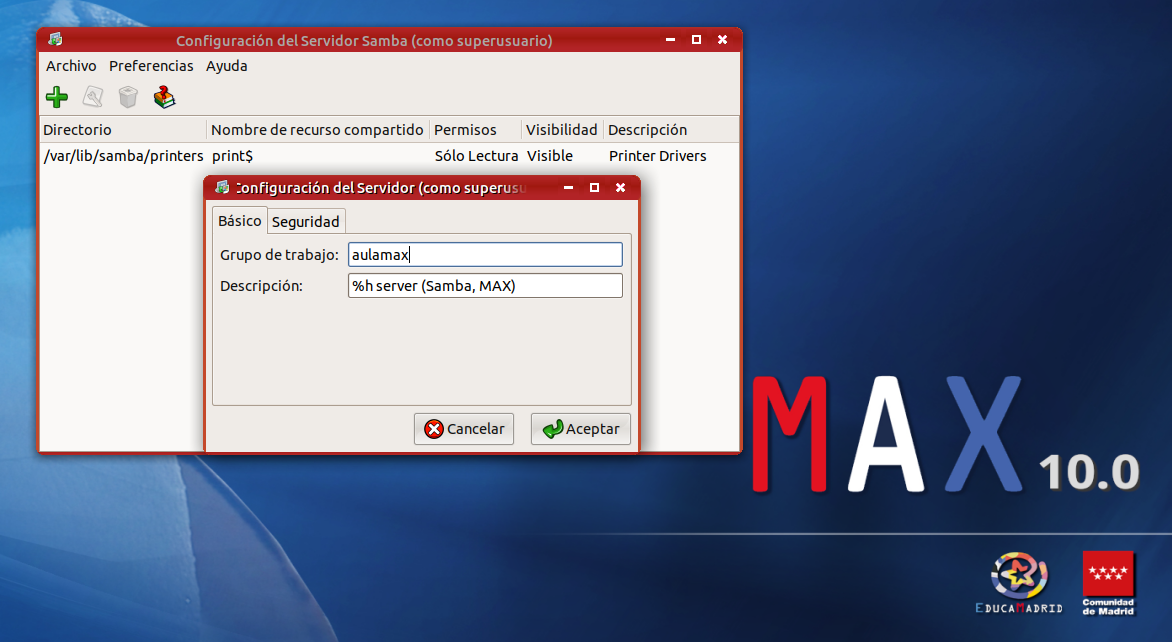Al igual que lo que ocurría con las versiones precedentes de MAX, en las aulas de informática de los centros docentes, cuando se instala MAX en cada uno de los ordenadores, todos ellos llevan por defecto el mismo nombre de equipo. Para que los equipos del aula de informática puedan compartir recursos, es recomendable que cada uno de ellos tenga un nombre de equipo diferente y único en la red.
También es muy interesante agrupar los equipos en grupos de trabajo para facilitar la búsqueda de los recursos compartidos.